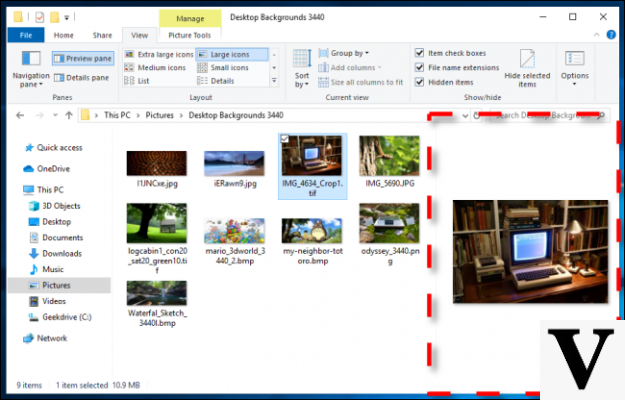
Les utilisateurs les plus avertis de Microsoft Windows les connaissent depuis des années, mais la plupart des personnes qui utilisent ce système d'exploitation ne savent même pas qu'ils existent : nous parlons des "PowerToys", une série d'outils spéciaux que Microsoft n'a pas officiellement libération, mais qui peut être très utile.
Actuellement évolutifs, et donc peu stables sur de nombreuses configurations, les PowerToys existent depuis 1995. Longtemps Microsoft les a mis de côté, puis les a ressuscités en mai 2019 tout en améliorant certaines fonctionnalités comme le « Preview Pane » (qui a fait ses débuts avec PowerToys pour Windows XP.) Le volet de prévisualisation est essentiellement un panneau qui étend les fonctions de l'explorateur de fichiers, en ajoutant leavant-première de certains types de fichiers. Par exemple des documents Microsoft Office, des PDF et de nombreux fichiers graphiques. Récemment, une prise en charge a également été ajoutée aux graphiques SVG et aux fichiers texte avec l'extension MD (Markdown). Voici comment utiliser cette fonctionnalité utile.
Comment activer les PowerToys
La première chose à faire pour obtenir le "Panneau d'aperçu" est de télécharger et d'installer les PowerToys. Microsoft les distribue uniquement sur GitHub, à cette adresse.
Après avoir installé les PowerToys, nous devrons probablement redémarrer l'ordinateur, puis nous pourrons les ouvrir pour activer le volet de prévisualisation également sur les fichiers SVG et MD, dans les options "File Explorer Preview" (l'interface est uniquement en anglais) que nous trouvons dans la colonne a gauche.
PowerToys : comment activer l'aperçu
À ce stade, nous pouvons activer l'affichage du volet de prévisualisation dans l'explorateur de fichiers. Dans Fichier Esplora nous devons choisir "Afficher" puis cliquer sur "Boîte de prévisualisation". ).
Une alternative tout aussi intéressante est de sélectionner le "volet Détails", qui n'affiche pas le contenu mais les propriétés du fichier : nom et type du fichier, date de dernière modification, les éventuelles balises et bien d'autres informations. En pratique, la plupart de ceux que l'on peut trouver aussi en faisant un clic droit sur le fichier puis en choisissant Propriétés > Détails.
À propos du clic droit : si nous le faisons dans le volet des propriétés du volet de prévisualisation, nous pouvons choisir « Supprimer les propriétés ». C'est une option très utile, qui permet de supprimer certaines informations en quelques clics (métadonnées) à partir de ce fichier unique. Par exemple, auteur, dernier auteur enregistré, balises, catégories et commentaires.
Windows 10, comment utiliser l'outil Volet de prévisualisation


























